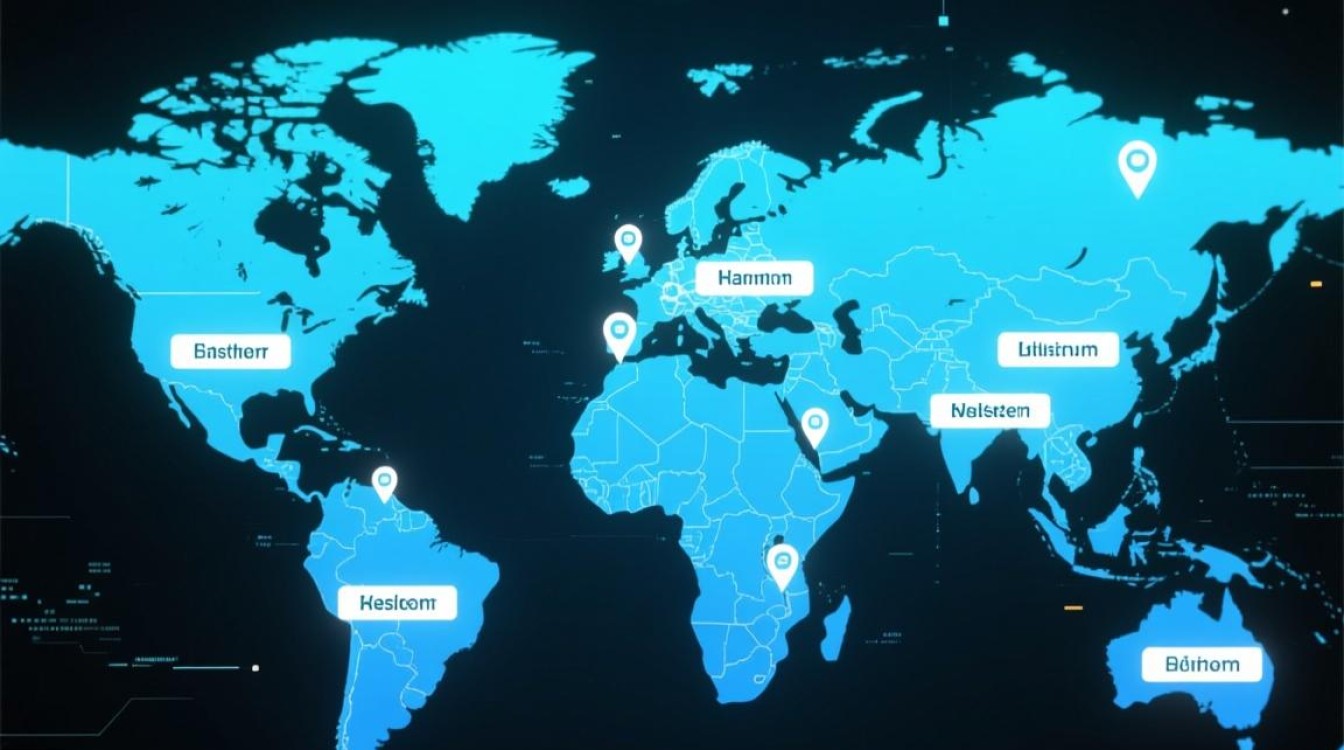在Linux操作系统中,字体模糊问题一直是困扰许多用户的常见体验,这一问题不仅影响阅读舒适度,还可能降低工作效率,要解决字体模糊问题,首先需要理解其背后的成因,包括字体渲染机制、屏幕参数配置以及系统设置等多个方面。

字体模糊的常见原因
字体模糊现象通常由以下几个核心因素导致,首先是字体子系统的差异,Linux主要使用FreeType字体渲染引擎,其默认的字体 hinting(字体微调)和 antialiasing(抗锯齿)策略与Windows或macOS存在显著不同,FreeType提供的渲染选项包括”light”、”medium”和”full”等,不同的选项会产生截然不同的视觉效果,其次是屏幕DPI(每英寸点数)配置不当,当系统设置的DPI与显示器实际物理分辨率不匹配时,会导致字体缩放异常,出现模糊或锯齿,字体文件本身的质量和完整性也会影响渲染效果,损坏或不完整的字体文件可能导致渲染异常。
渲染引擎与配置优化
FreeType作为Linux的核心字体渲染引擎,其配置对字体清晰度起着决定性作用,用户可以通过修改FreeType配置文件来调整渲染参数,配置文件通常位于~/.config/fontconfig/conf.d/目录下,可以创建自定义配置文件来覆盖默认设置,启用”autohint”功能可以改善某些字体的显示效果,而调整”antialias”模式则可以在不同场景下优化字体边缘,对于使用Wayland显示协议的系统,还需要注意Wayland合成器(如mutter、kwin)的字体渲染设置,这些设置会影响最终显示效果。
DPI与缩放设置
正确的DPI配置是解决字体模糊的关键步骤,在Linux中,可以通过xrandr命令或系统设置工具来调整显示器的DPI值,以Xfce桌面环境为例,用户可以通过”显示”设置手动配置DPI,或使用xdotool等工具进行精确调整,对于支持HiDPI(高分辨率)的显示器,需要在系统启动参数中添加"scaling=2"等选项来启用系统级缩放,值得注意的是,不同桌面环境(如GNOME、KDE、Xfce)对DPI的支持方式存在差异,用户需要根据具体环境选择合适的配置方法。
字体管理与安装
优质的字体文件是清晰显示的基础,Linux系统默认的字体集通常较为有限,建议用户额外安装常用字体,可以通过包管理器安装如”fonts-noto”(Noto字体系列)、”liberation-fonts”(Liberation字体)等高质量字体,对于需要专业排版需求的用户,还可以安装”adobe-source-code-pro”等编程专用字体,安装字体后,建议使用fc-cache命令更新字体缓存,确保新字体能够被系统正确识别,定期清理损坏或重复的字体文件也有助于提升字体渲染性能。

桌面环境特定优化
不同的桌面环境针对字体模糊问题提供了专门的解决方案,在GNOME中,可以通过”设置”中的”外观”选项调整字体渲染细节,包括字体系列、大小和缩放比例,GNOME 3.32及以上版本还支持”RGBA”颜色配置,通过调整字体边缘的抗锯齿颜色模式可以进一步改善显示效果,对于KDE Plasma用户,可以使用”系统设置”中的”字体”模块进行精细调整,包括启用”字体_hinting”和”antialiasing”等选项,Xfce用户则可以通过”xfce4-settings-editor”工具修改相关配置参数。
实用配置示例
以下是一个典型的FreeType字体配置文件示例,用户可以将其保存为~/.config/fontconfig/conf.d/10-custom-rendering.conf:
<?xml version="1.0"?>
<!DOCTYPE fontconfig SYSTEM "fonts.dtd">
<fontconfig>
<match target="font">
<edit name="hinting" mode="assign">
<bool>true</bool>
</edit>
<edit name="hintstyle" mode="assign">
<const>hintslight</const>
</edit>
<edit name="antialias" mode="assign">
<bool>true</bool>
</edit>
<edit name="rgba" mode="assign">
<const>rgb</const>
</edit>
</match>
</fontconfig>
配置完成后,需要运行fc-cache -fv命令使配置生效。
高级调试工具
当遇到复杂的字体模糊问题时,可以使用专业工具进行诊断。ftdump工具可以检查字体文件的内部结构和渲染参数,fontmatrix则提供了可视化的字体预览和测试功能,对于Wayland环境,wlr-randr命令可以帮助检查显示器的实际分辨率和缩放设置,通过这些工具,用户可以获取详细的字体渲染信息,从而定位问题根源。

总结与建议
解决Linux字体模糊问题需要综合考虑渲染引擎配置、DPI设置、字体质量等多个因素,建议用户从调整系统默认设置入手,逐步尝试不同的优化方案,对于大多数用户而言,启用适当的字体微调、配置正确的DPI值并安装高质量字体即可显著改善显示效果,对于追求极致显示质量的用户,则可能需要深入调整FreeType参数或尝试不同的字体渲染补丁,通过系统性的排查和优化,完全可以消除Linux系统中的字体模糊问题,获得清晰舒适的视觉体验。